Comment enregistrer des appels vidéo et vocaux WhatsApp ?
Vous avez peut-être entendu parler de l'enregistrement des appels téléphoniques, mais savez-vous ( but do you )comment enregistrer les appels vocaux (how to record WhatsApp voice calls )et vidéo WhatsApp. (and video calls. )Eh bien, lorsqu'il s'agit d'enregistrer vos appels téléphoniques normaux, vous pouvez facilement le faire à l'aide d'un enregistreur d'appels téléphoniques intégré ou en utilisant une application tierce. Cependant, vous ne disposez d'aucun enregistreur intégré pour les appels et les vidéos WhatsApp . WhatsApp est l'une des applications les plus utilisées au monde, vous pouvez utiliser cette plateforme pour appeler, discuter et passer des appels vidéo avec vos amis. Il y a des moments où vous souhaitez enregistrer des appels et des vidéos (Videos)WhatsApp , mais vous ne savez pas comment faire. Par conséquent, nous sommes ici avec un guide que vous pouvez suivre si vous souhaitez enregistrer votre WhatsAppappels vocaux et vidéo.

Comment enregistrer des appels vidéo(Record WhatsApp Video) et vocaux WhatsApp(Voice)
Raisons d'enregistrer des appels et des vidéos WhatsApp Voice(Reasons for recording WhatsApp Voice calls and videos)
Il y a des moments où vous êtes sur un appel WhatsApp ou un appel vidéo important avec votre patron(Boss) , et vous voudrez peut-être vous souvenir de chaque détail important de votre conversation. C'est à ce moment que vous pourriez avoir besoin de savoir comment enregistrer des appels vocaux ou vidéo sur WhatsApp . Enregistrer un appel normal est assez facile, que vous possédiez un téléphone Android ou iOS, car vous disposez de nombreuses options et fonctionnalités. Cependant, WhatsApp est différent et vous voudrez peut-être apprendre à activer l'enregistrement des appels WhatsApp (how to enable WhatsApp call recording). Par conséquent, la principale raison d'enregistrer des appels vocaux ou vidéo est d'avoir des enregistrements que vous pouvez conserver pour l'avenir.
Nous répertorions les méthodes que vous pouvez utiliser si vous ne savez pas comment enregistrer les appels vocaux (how to record WhatsApp voice calls)et vidéo( and video calls) WhatsApp pour les utilisateurs Android et iOS.
Pour les utilisateurs d'Android(For Android Users)
Si vous avez un téléphone Android , vous pouvez suivre ces méthodes pour enregistrer les appels vocaux ou vidéo WhatsApp :
Méthode 1 : Utiliser Cube Call Recorder pour enregistrer les appels WhatsApp(Method 1: Use Cube Call Recorder for Recording WhatsApp Calls)
Vous pouvez facilement utiliser une application tierce appelée "Cube Call Recorder" pour enregistrer vos appels WhatsApp avec vos contacts. Cependant, cette application ne sera compatible qu'avec les téléphones Android prenant en charge l'enregistrement des appels VoIP . Par conséquent, vous pouvez essayer d'installer et de vérifier si cette application est compatible avec votre téléphone.
1. Rendez-vous sur Google Play Store sur votre téléphone et recherchez « Cube Call Recorder ».

2. Installez l'application sur votre appareil. (Install the application on your device. )
3. Lancez(Launch ) l'application et autorisez(grant permission) l'application à accéder à votre stockage, votre microphone, vos contacts et votre téléphone.

4. Maintenant, vous devez activer le service d'accessibilité(enable the Accessibility Service) et autoriser l'exécution de l'application sur d'autres applications.
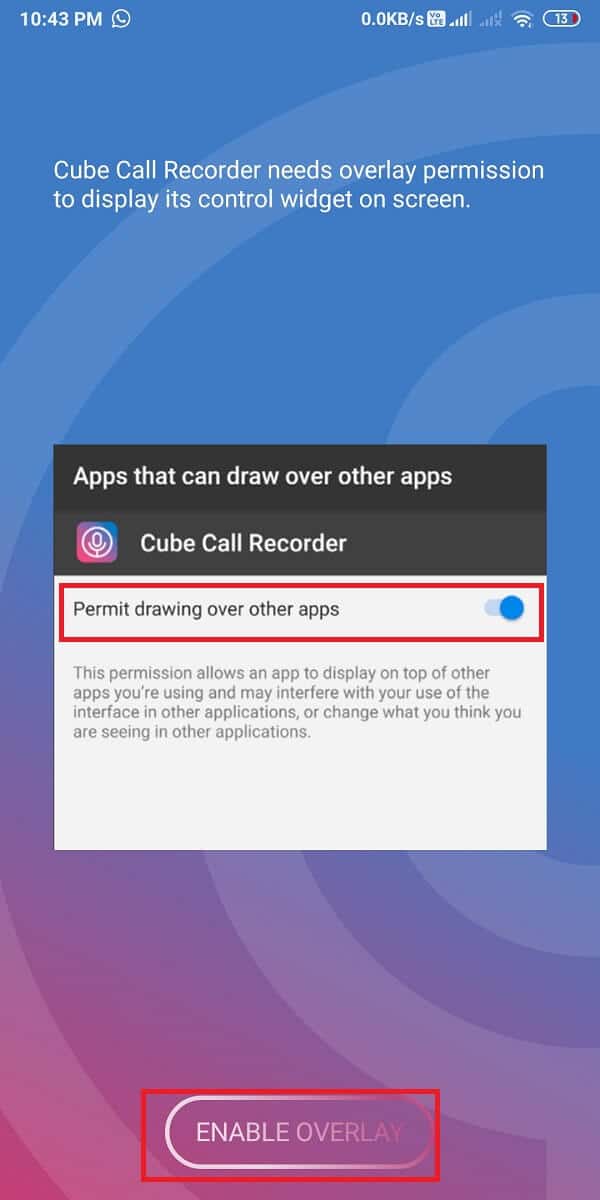
5. Ouvrez WhatsApp et accédez à la chatbox du contact que vous souhaitez appeler.
6. Vous verrez une icône de microphone(Microphone icon) rose sur votre appel WhatsApp . Cela signifie que l'application enregistre votre appel WhatsApp .

Cependant, si l'application ne fonctionne pas ou si vous rencontrez une erreur, vous pouvez activer le « mode d'appel forcé(Force-in-call mode) ». Pour activer le "mode d'appel forcé", procédez comme suit :( To enable the ‘Force-in-call mode,’ follow these steps:)
1. Ouvrez le Cube Call Recorder sur votre appareil.
2. Appuyez sur trois lignes horizontales(three horizontal lines) ou sur l' icône Hamburger(Hamburger icon) dans le coin supérieur gauche de l'écran.

3. Maintenant, appuyez sur " Enregistrement(Recording) ".
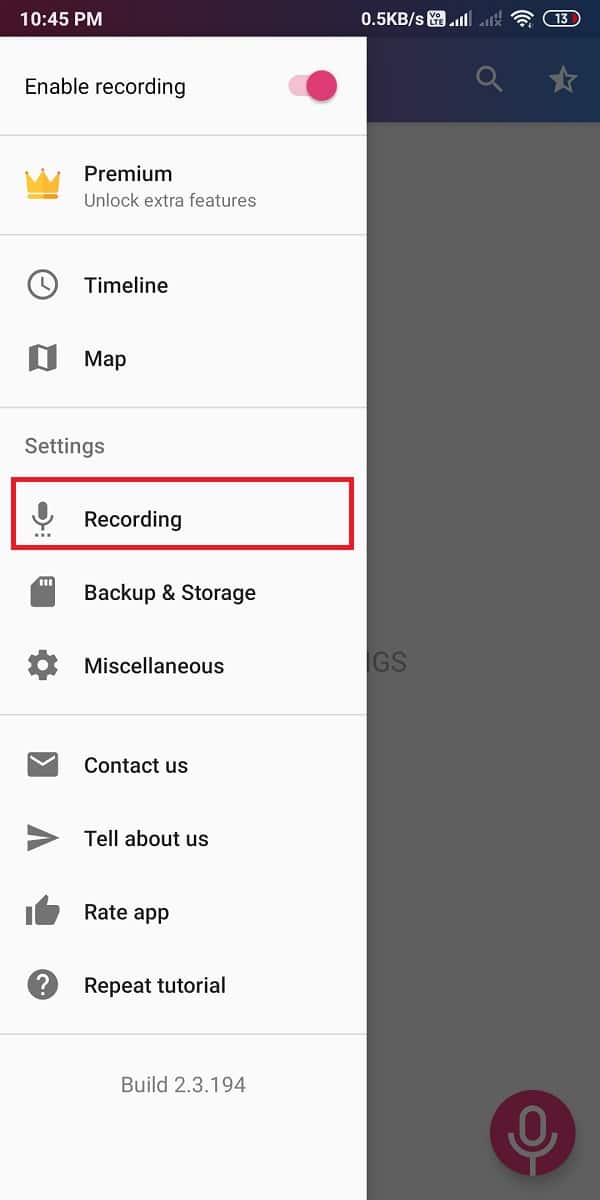
4. Faites défiler vers le bas et activez la bascule(toggle ON) pour le « mode d'appel forcé(Force-in-call mode) ».

Enfin, vous pouvez également expérimenter avec des sources audio d'enregistrement VoIP et sélectionner l'option la mieux adaptée à votre appareil. Vous pouvez également vérifier d'autres paramètres.
Lisez aussi: (Also Read:) Correction de l'appel WhatsApp qui ne sonne pas sur Android(Fix WhatsApp Call Not Ringing on Android)
Méthode 2 : Utilisez l'application AZ Screen Recorder pour enregistrer les appels vidéo WhatsApp(Method 2: Use the AZ Screen Recorder app to Record WhatsApp Video Calls)
Si vous souhaitez enregistrer des appels vidéo WhatsApp avec vos contacts mais ne savez pas comment faire ? Ensuite, vous pouvez utiliser une application tierce appelée "AZ Screen Recorder" pour enregistrer tous vos appels vidéo WhatsApp . L'enregistreur d'écran AZ est une très bonne application car vous pouvez également enregistrer l'audio interne pendant votre appel vidéo WhatsApp . Cependant, la fonction d'enregistrement audio interne ne fonctionne que sur les téléphones compatibles.
1. Ouvrez le Google Play Store sur votre appareil et recherchez « Enregistreur d'écran AZ(AZ screen recorder) ».

2. Maintenant, installez l'application sur votre appareil.(install the application on your device.)
3. Lancez l'application sur votre appareil et accordez les autorisations requises pour que l'application s'exécute sur d'autres applications.(grant the required permissions for the app to run over other applications.)

4. Accédez aux paramètres(Settings) de l'application en appuyant sur l' icône d'engrenage(Gear icon) en haut à droite et activez la bascule pour "Enregistrer l'audio".(turn the toggle On for ‘Record audio.’)

5. Maintenant, ouvrez WhatsApp et passez un appel vidéo(make a Video call) .
6. Appuyez sur l' icône( camera icon) orange de l' appareil photo pour commencer à enregistrer la vidéo WhatsApp .
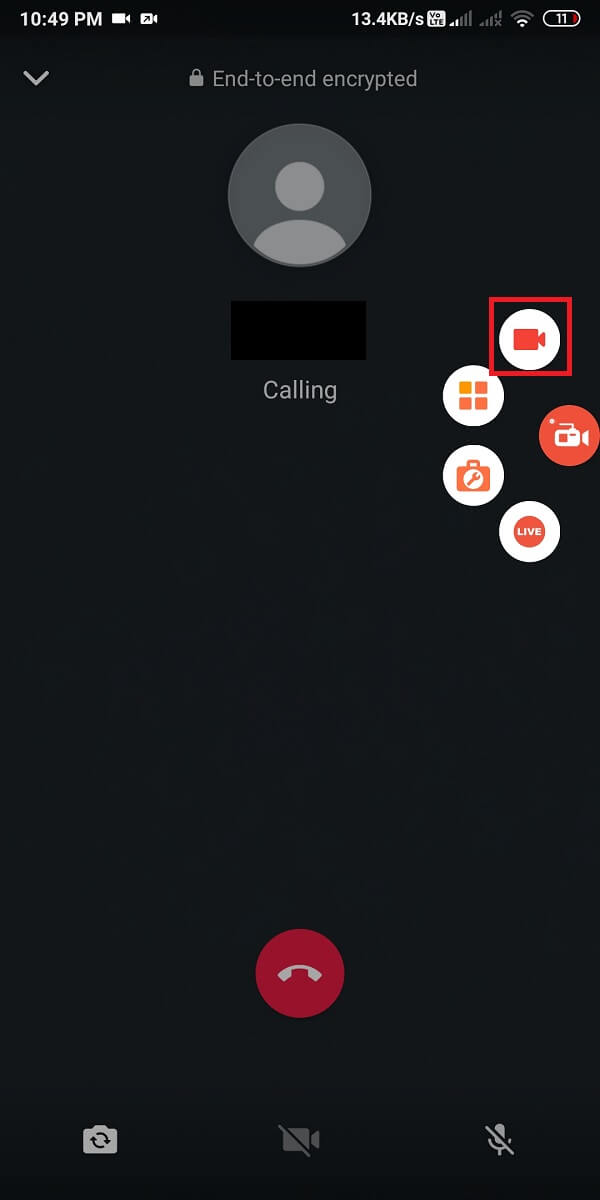
C'est ainsi que vous pouvez facilement enregistrer des appels vidéo WhatsApp(WhatsApp video) sur votre téléphone Android .
Pour les utilisateurs iOS(For iOS Users)
Si vous êtes un utilisateur d'iPhone, vous pouvez suivre ces méthodes si vous souhaitez enregistrer des appels vidéo et des appels vocaux WhatsApp :
Méthode 1 : Utiliser Mac et iPhone pour enregistrer les appels vocaux WhatsApp(Method 1: Use Mac and iPhone to Record WhatsApp Voice Calls)
Vous pouvez facilement enregistrer des appels vocaux WhatsApp en utilisant à la fois votre (WhatsApp)Mac et votre iPhone. Cependant, pour cette méthode, vous avez besoin d'un deuxième téléphone prenant en charge les appels vocaux de groupe WhatsApp . De cette façon, votre téléphone principal sera votre "iPhone" et votre téléphone secondaire sera tout autre téléphone que vous choisissez pour l'enregistrement.
1. La première étape consiste à connecter votre iPhone à votre Mac à l'aide d'un câble Lightning. (connect your iPhone to your Mac using a lightning cable. )
2. Si c'est la première fois que vous connectez votre iPhone à votre Mac , sélectionnez l'option « Faire confiance à cet ordinateur(Trust This Computer) » dans la fenêtre contextuelle.
3. Maintenant, vous devez ouvrir Quick Time sur votre MAC.
4. Appuyez sur Nouvel enregistrement audio( New Audio Recording) sous Fichier dans le menu.
5. Vous verrez une flèche pointant vers le bas à côté du bouton d'enregistrement. Appuyez sur la flèche vers le bas et sélectionnez l'option iPhone. (Tap on the downward arrow and select the iPhone option. )
6. Appuyez sur le bouton Enregistrer(Record) que vous voyez à l'écran dans l' application Quick time.
7. Passez un appel WhatsApp sur votre téléphone secondaire(WhatsApp call to your secondary phone) à l' aide de votre iPhone.
8. Lorsque vous vous connectez à votre téléphone secondaire via un appel WhatsApp , vous pouvez ajouter la personne dont vous souhaitez enregistrer l'appel. (you can add the person whose call you want to record. )
9. Après avoir eu la conversation, vous pouvez arrêter l'enregistrement(stop the recording) sur l'application Quick time.
10. Enfin, enregistrez le fichier(save the file) sur MAC . Vous pouvez écouter l'appel enregistré à tout moment.
C'est ainsi que vous pouvez activer l'enregistrement des appels WhatsApp si vous êtes un utilisateur d'iPhone. Cependant, assurez-vous que votre iPhone reste connecté à votre Mac tout au long de votre conversation.
Méthode 2 : Utilisez l'enregistreur d'écran intégré pour enregistrer les appels vidéo WhatsApp(Method 2: Use the In-built Screen Recorder to Record WhatsApp Video Calls)
Les iPhones fonctionnant sous iOS 11 ou supérieur ont une fonction d'enregistrement d'écran intégrée qui vous permet d'enregistrer vos appels vidéo WhatsApp .
1. Accédez aux paramètres(Settings) de votre iPhone, puis appuyez sur le centre de contrôle.(Control Centre.)

2. Sous "PLUS DE CONTRÔLES", appuyez sur l'(tap on Screen Recording) option d'enregistrement d'écran pour l'ajouter à votre liste de contrôles actifs.

3. Ouvrez le Centre de contrôle(Control Centre) et appuyez longuement sur le bouton Enregistrer(Record) pour démarrer l'enregistrement d'écran.

4. Enfin, ouvrez WhatsApp et passez un appel vidéo pour l'enregistrer.

Cependant, assurez-vous que vous activez votre microphone et que votre volume est élevé afin que vous puissiez facilement écouter l'enregistrement.
Foire aux questions (FAQ)(Frequently Asked Question (FAQ))
Comment enregistrer mon écran avec un appel audio et vidéo ?(How do I record my screen with sound and video call?)
Vous pouvez facilement enregistrer votre écran avec du son et de la vidéo à l'aide d'une application tierce (pour Android ) et de l'enregistreur d'écran intégré (pour iOS). Si vous êtes un utilisateur Android , vous pouvez utiliser l'enregistreur d'écran AZ pour enregistrer votre appel vidéo WhatsApp avec audio. Si vous êtes un utilisateur iOS, vous pouvez utiliser l'enregistreur d'écran intégré.
Comment puis-je enregistrer des appels vidéo WhatsApp à distance ?(How can I record WhatsApp video calls remotely?)
Si vous souhaitez enregistrer un appel vidéo WhatsApp à distance, vous pouvez utiliser l' (WhatsApp)application(App) espion TOS WhatsApp . Cette application est très utile lorsque vous souhaitez espionner les activités de vos enfants ou que vous souhaitez utiliser cette application à d'autres fins. L'application d'espionnage TOS WhatsApp(TOS WhatsApp spy app) vous offre une expérience d'enregistrement précise et ultime. Par conséquent, si vous souhaitez enregistrer un appel vidéo WhatsApp à distance, vous devez l'installer sur le téléphone cible. Vous devez rooter l'appareil Android(root the Android device) avant de l'installer sur le téléphone Android . Après avoir rooté le téléphone, vous pouvez facilement enregistrer l' appel vidéo WhatsApp à distance en vous connectant au tableau de bord et en accédant à tous les enregistrements.(WhatsApp)Appels vidéo WhatsApp .
Recommandé:(Recommended:)
- 3 façons d'envoyer de gros fichiers vidéo sur WhatsApp(3 Ways to Send Large Video Files on WhatsApp)
- Corriger l'erreur WhatsApp de votre téléphone est une erreur inexacte(Fix WhatsApp Your Phone Date is Inaccurate Error)
- Comment extraire les contacts du groupe WhatsApp(How to Extract WhatsApp Group Contacts)
- Comment transférer les anciens chats WhatsApp vers votre nouveau téléphone(How to Transfer old WhatsApp chats to your new Phone)
Nous espérons que ce guide vous a été utile et que vous avez pu enregistrer (record)facilement ( easily)des appels vidéo et vocaux WhatsApp( WhatsApp video and voice calls) . Néanmoins, si vous avez des questions concernant cet article, n'hésitez pas à les poser dans le commentaire ci-dessous.
Related posts
Correction de l'appel vidéo WhatsApp ne fonctionnant pas sur iPhone et Android
Comment poster ou Upload Long Video sur Whatsapp Status?
Comment Fix Whatsapp Images ne pas montrer en Gallery
Comment lire une vidéo en boucle sur Android ou iOS
3 façons d'envoyer de gros fichiers vidéo sur WhatsApp
Comment enregistrer une réunion Zoom sans autorisation dans Windows 10
Correction de la publication Instagram bloquée lors de l'envoi
Comment extraire RAR fichiers sur PC or Mobile
Comment Setup Roadrunner Email pour Android (Steps à Configure)
Comment débloquer vous-même sur WhatsApp lorsque Blocked
Comment utiliser deux WhatsApp dans un Android Phone
Comment effectuer un test vidéo Zoom sur Windows et Android
Comment autoriser Camera Access sur Snapchat
Comment définir un Video comme Wallpaper sur votre Android device
3 façons de désactiver les appels Whatsapp (2022)
Comment réinitialiser la broche vidéo Amazon Prime
Comment inverser un Video sur Snapchat sur Android
Fix WhatsApp Your Phone Date est Inaccurate Error
Comment utiliser WhatsApp sans Phone Number
Comment supprimer un profil Netflix
